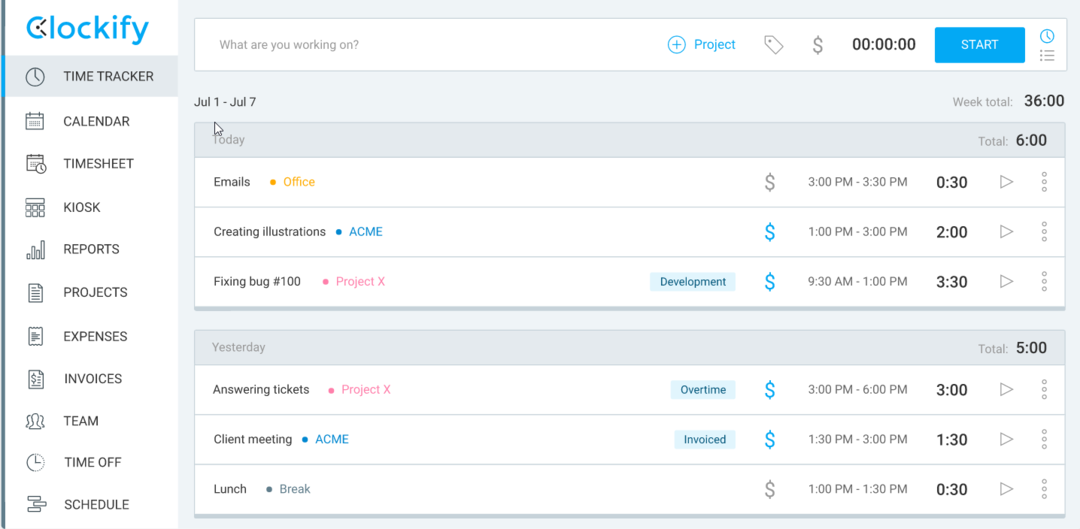- „Microsoft Teams“ yra esminė bendradarbiavimo priemonė įmonėms ir darbuotojams
- Platforma kasdien skatina milijonus įmonių, padėdama jiems keistis informacija ir failais
- Daugelis vartotojų skundėsi, kad „Microsoft Teams“ pati įdiegia arba paleidžia. Jei sprendžiate tą pačią problemą, šis vadovas padės ją išspręsti
- Mes rekomenduojame žymėti šį „MS Team“ trikčių šalinimo vadovų rinkinį, tik tuo atveju, jei to gali prireikti vėliau

Ši programinė įranga leis jūsų tvarkyklėms veikti ir veikti, taip apsaugant jus nuo įprastų kompiuterio klaidų ir aparatūros gedimų. Dabar patikrinkite visus tvarkykles atlikdami 3 paprastus veiksmus:
- Atsisiųskite „DriverFix“ (patikrintas atsisiuntimo failas).
- Spustelėkite Paleiskite nuskaitymą rasti visus probleminius vairuotojus.
- Spustelėkite Atnaujinti tvarkykles gauti naujas versijas ir išvengti sistemos sutrikimų.
- „DriverFix“ atsisiuntė 0 skaitytojų šį mėnesį.
„Microsoft“ pristatė savo vieningą ryšių platformą
„Microsoft“ komandos dar 2017 m. Tūkstančiai žmonių nori ją reguliariai naudoti pokalbiams darbe, vaizdo susitikimams ir kt.Tačiau kai kuriais atvejais ši programa atsidaro jūsų sistemoje kiekvieną kartą, kai ją įjungiate. Neseniai vienas Redditor pasidalijo panašia patirtimi ir paprašė bendruomenės pagalbos.
Mano nešiojamas kompiuteris automatiškai įdiegia ir atidaro „Office Teams“ programą, kai tik įjungiu kompiuterį, nesvarbu, kiek kartų jį pašalinsiu. Prašau padėti man tai sustabdyti.
Kažkas pateikė paaiškinimą, kodėl „Teams“ programa paleidžiama paleidimo metu.
Jei prie jūsų kompiuterio prisijungta „Azure AD“, administratorius gali priversti „Office“ įdiegti, o kai kuriose „Office 365“ licencijose yra „Teams“, kurios diegiamos pradedant nuo „Windows“, nesvarbu, ar norite, ar ne.
Tie, kurie susiduria su panašiomis problemomis, gali išbandyti vieną iš šių problemų sprendimo būdų.
Veiksmai, neleidžiantys „Microsoft Team“ įdiegti ar paleisti savęs
Yra sprendimas, kuris daugeliu atvejų veikia, eikite į savo programų sąrašą ir suraskite „Teams-machine wide installer“. Paprasčiausiai pašalinkite pašalinimo programą ir tai turėtų užkirsti kelią „Microsoft Team“ diegti atskirai jūsų kompiuteryje.
Jei problema išlieka, eikite prie kito sprendimo.
1. Pakeiskite nustatymus
Mes dažnai nesivarginame patikrinti mūsų sistemose įdiegtų programų nustatymų. Yra įmontuota parinktis, leidžianti vartotojams paleisti programą paleidus sistemą.
Atidarykite „Teams“ programos nustatymų puslapį ir atžymėkite parinktį „Paleisti prisijungiant“.
2. Išjunkite nereikalingas programas
Yra daug programų, kurios veikia fone. Turite rankiniu būdu išjungti nereikalingas programas.
- Norėdami atidaryti, paspauskite „Ctrl“ + „Shift“ + Esc klavišus Užduočių tvarkyklė.

- Eikite į Pradėti skirtuką ir ieškokite „Office Teams“ programos.
- Dešiniuoju pelės mygtuku spustelėkite ir pasirinkite Išjungti išspręsti problemą.
3. Patikrinkite savo sąskaitos tipą
Daugelis „Windows“ vartotojų neįsivaizduoja, kad darbo paskyroje yra iš anksto nustatyti nustatymai.
Todėl už priverstinį diegimą gali būti atsakinga jūsų darbo paskyra. Perėjimas prie asmeninės paskyros gali būti laikinas sprendimas, neleidžiantis „Microsoft Team“ įsidiegti paleidimo metu.
4. Iš naujo įdiekite „Office 365“ rinkinį
Jei nė vienas iš anksčiau nurodytų sprendimų neveikia, galite pašalinti ir iš naujo įdiegti visą „Office 365 Suite“.
Jei kilo panašių problemų, komentuokite žemiau.
Dažnai užduodami klausimai
„Microsoft Teams“ yra verslo bendradarbiavimo ir produktyvumo platforma, integruota į „Office 365 Suite“. Komandos yra prieinamos jūsų kompiuteryje, nes jūs ją įdiegėte, bet pamiršote arba įrankis atsirado kartu su „Office“.
Jei dažnai dirbate nuotoliniu būdu, esate didelės komandos dalis, vadovaujate darbuotojų komandai arba dažnai priimate internetinius seminarus ir vaizdo konferencijas, tada jums tikrai reikia „Microsoft“ komandų, kad sėkmingai užbaigtumėte užduotys.
„Microsoft Teams“ leidžia administratoriams stebėti el. Pašto mainus, pokalbius ir kanalus, taip pat bet kokius trečiųjų šalių pranešimus. Norėdami sukonfigūruoti komandos stebėjimo nustatymus, eikite į priežiūros politiką.
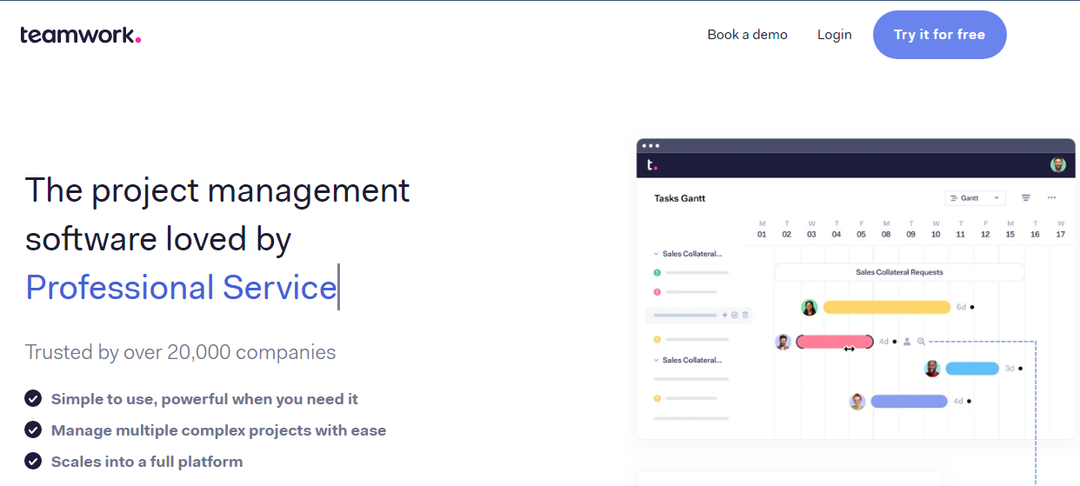
![ONLYOFFICE vs LibreOffice vs OpenOffice [išbandyta greta]](/f/069d2aeba7a10ff2c80396e0f160e544.png?width=300&height=460)